Win7内存测试工具怎么打开?Win7系统打开内存测试工具的方法
发布时间:2016-12-28 来源:查字典编辑
摘要:Win7内存测试工具怎么打开?大家都知道电脑的内存越大,电脑的运行速度越快,但是内存也是会出现错误的,所以我们应该定期对系统的内存进行检测。...
Win7内存测试工具怎么打开?大家都知道电脑的内存越大,电脑的运行速度越快,但是内存也是会出现错误的,所以我们应该定期对系统的内存进行检测。其实Win7系统有自带的内存测试工具,我们可以利用该工具来检测电脑的内存问题。那么Win7系统的内存测试工具该怎么打开呢?下面小编就给大家带来打开Win7内存测试工具的方法,一起来看看吧。
内存测试工具使用方法:
1、点击开始按钮,选择控制面板。
2、打开控制面板以后,查看方式选择“大图标”。
3、在“大图标”的查看方式下,找到“管理工具”。
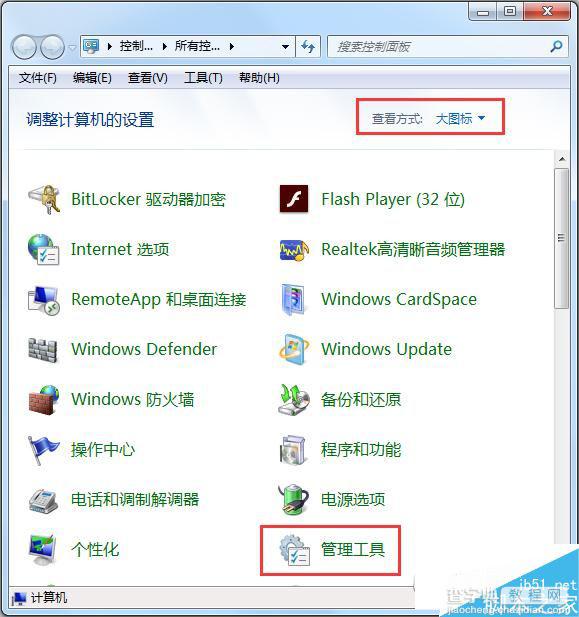
4、在打开的“管理工具”中,找到“Windows 内存诊断”,双击打开即可使用。
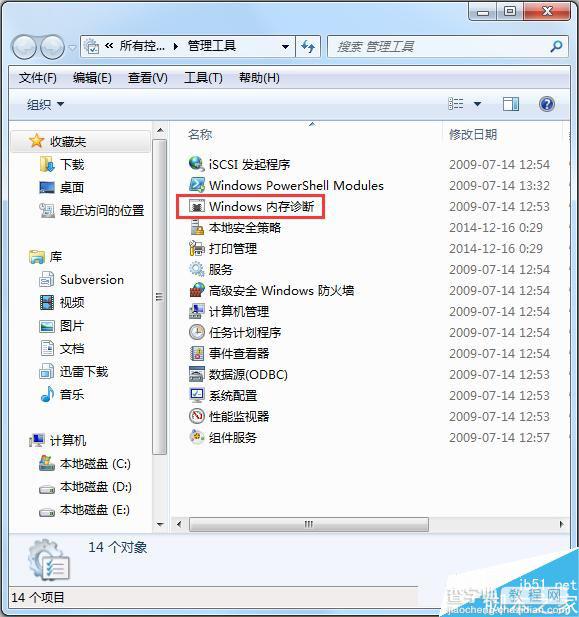
Windows内存诊断程序会测试计算机随机存取内存(RAM)是否存在错误,包括一组综合性的内存测试。我们要善于利用系统资源,来保护自己电脑。以上就是小编带来的Win7系统打开内存测试工具的方法,希望可以帮助到大家,更多内容请关注查字典教程网!


